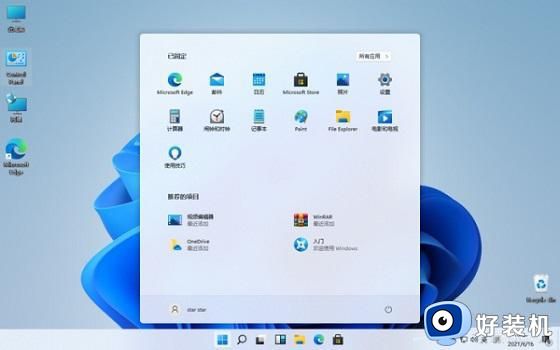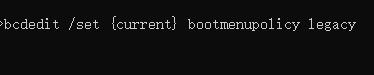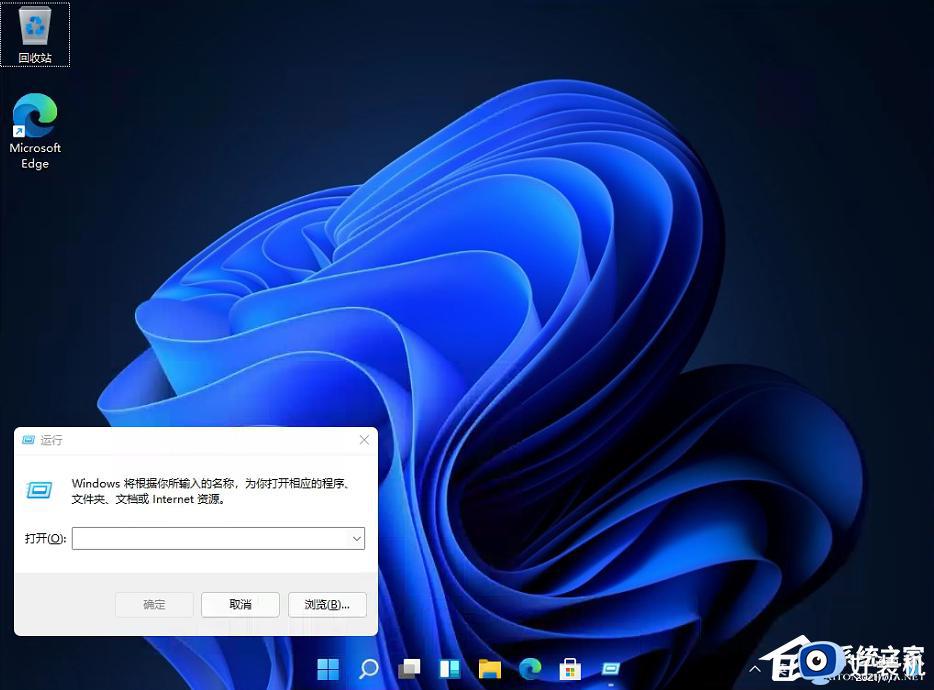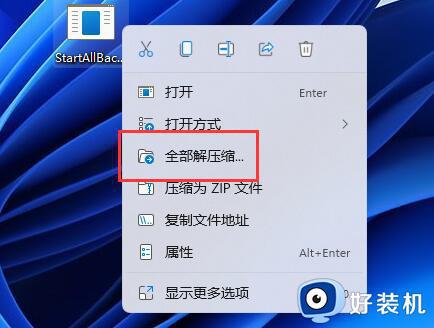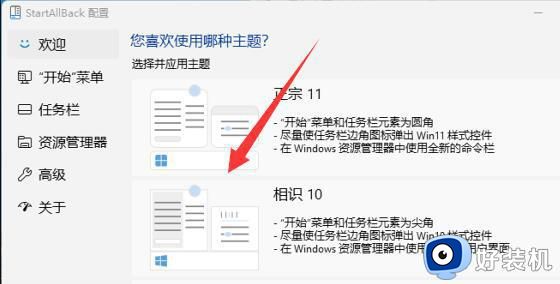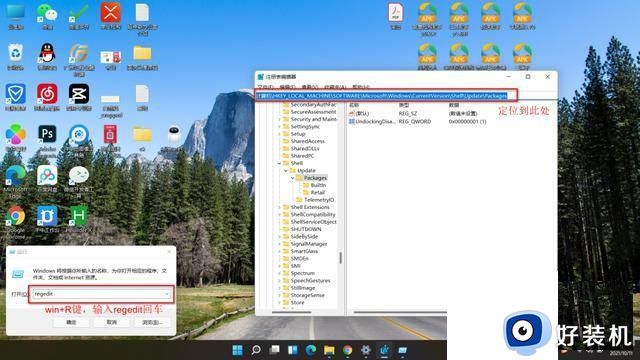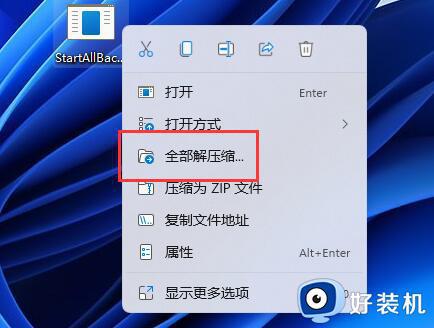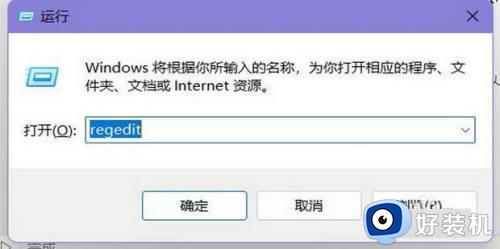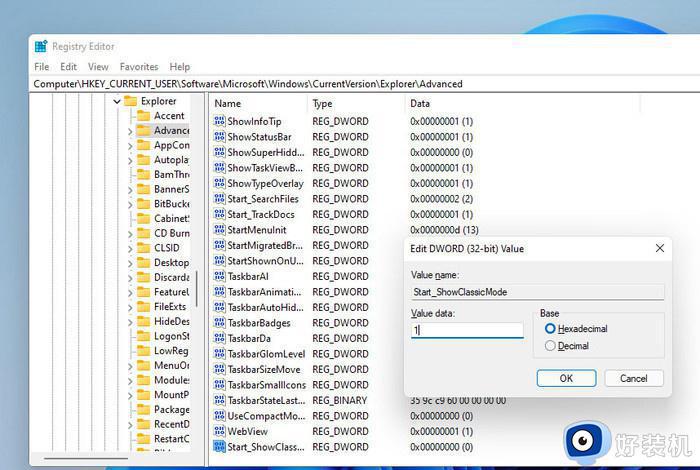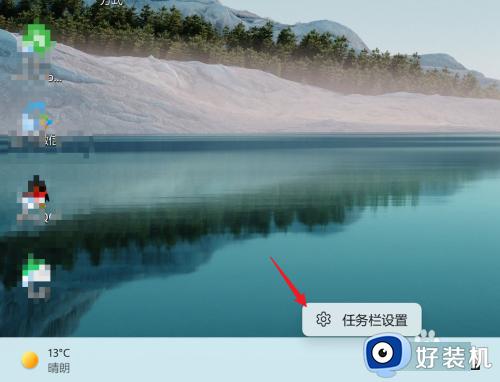win11怎么设置win10风格 win11切换win10风格菜单教程
时间:2023-10-13 09:56:44作者:xinxin
如今,一些用户的win10电脑在接收到微软发送的升级win11系统推送之后,也都第一时间进行升级,可是由于win11系统的界面风格经过微软的优化,使得小伙伴操作起来很是不习惯,因此想要重新修改成win10风格菜单,那么win11怎么设置win10风格呢?以下就是有关win11切换win10风格菜单教程。
推荐下载:微软最新系统win11下载
具体方法:
1、打开“控制面板”。

2、将把右上角“查看方式”改为“大图标”或“小图标。
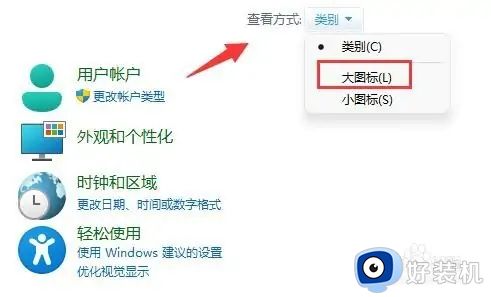
3、修改完成,即可打开“startallback”了。
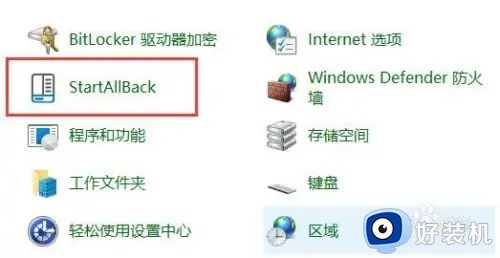
4、在“欢迎界面”,选择使用“Windows10主题样式”并重启电脑即可。
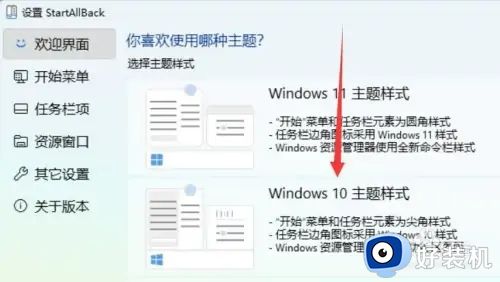
以上就是小编给大家分享的win11切换win10风格菜单教程了,如果有不了解的用户就可以按照小编的方法来进行操作了,相信是可以帮助到一些新用户的。